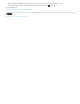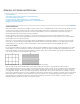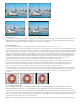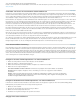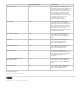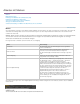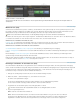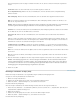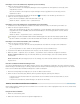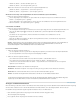Operation Manual
Hinweis:
Aktuelle Marke
Alle Marken
Nummeriert
Hinweis:
Zum Seitenanfang
Wählen Sie „Marke“ > „Zur nächsten Marke gehen“ aus.
Wählen Sie „Marke“ > „Zur vorherigen Marke gehen“ aus.
Wählen Sie in Premiere Pro CS5.5 oder älter eine der folgenden Möglichkeiten aus:
Wählen Sie „Marke“ > „Sequenzmarke“ > „Zur nächsten gehen“ aus.
Wählen Sie „Marke“ > „Sequenzmarke“ > „Zur vorherigen gehen“ aus.
Wechseln zu einer Clip- oder Sequenzmarke in einem Schnittfenster (CS5.5 und früher)
Führen Sie einen der folgenden Schritte aus:
Um den Abspielkopf zu einer Clipmarke zu spulen, wählen Sie den Clip in der Sequenz aus und klicken Sie dann auf
„Marken“ > „Zu Clipmarke gehen“ > „[Marke]“.
Um den Abspielkopf zu einer Sequenzmarke zu spulen, öffnen Sie das Schnittfenster oder den Programmmonitor und
wählen Sie „Marken“ > „Zu Sequenzmarke gehen“ > „[Marke]“.
Verschieben einer Marke
Führen Sie einen der folgenden Schritte aus:
Um eine Clipmarke in einem Clip zu verschieben, der in einer Sequenz liegt, öffnen Sie den Clip im Programmmonitor und
ziehen Sie das Markensymbol
in der Zeitleiste des Quellmonitors. (Sie können Clipmarken im Schnittfenster nicht
bearbeiten).
Verschieben Sie eine Sequenzmarke, indem Sie die Marke in der Zeitleiste eines Schnittfensters oder des
Programmmonitors ziehen.
Wenn Sie eine Marke in der Zeitleiste des Quell- oder Programmmonitors ziehen, verschiebt sich das entsprechende
Markensymbol in einem Schnittfenster.
Sequenzmarken in einer verschachtelten Sequenz werden in der übergeordneten Sequenz und im Quellmonitor als
Clipmarken angezeigt (farblich geringfügig differenziert). Passen Sie eine verschachtelte Marke an, indem Sie die
verschachtelte Sequenz in einem Schnittfenster öffnen und die Marke ziehen.
Löschen einer Marke
1. Führen Sie einen der folgenden Schritte aus:
Um eine Clipmarke zu löschen, spulen Sie den Abspielkopf zur Clipmarke, und öffnen Sie dann den Clip im Quellmonitor.
Um eine Sequenzmarke zu löschen, bewegen Sie den Abspielkopf zur Marke.
2. Führen Sie einen der folgenden Schritte aus:
Um in Premiere Pro CS6 eine Marke zu löschen, wählen Sie „Marke“ > „Aktuelle Marke löschen“.
Um in Premiere Pro CS6 mehrere Marken zu löschen, wählen Sie „Marke“ > „Alle Marken löschen“.
In Premiere Pro CS5.5 und früher wählen Sie „Marke“ > “Sequenzmarke löschen“ und wählen Sie eine der folgenden
Optionen aus dem Untermenü:
Die Marke an der aktuellen Zeit wird gelöscht.
Alle Marken im Clip bzw. in der Sequenz werden gelöscht (je nachdem, welche Ansicht Sie verwenden).
Eine nummerierte Marke wird aus einer Liste aller nummerierten Marken gelöscht.
Sie können eine Sequenzmarke nicht löschen, indem Sie sie von der Zeitleiste herunter ziehen.
Sie können eine Sequenzmarke löschen, indem Sie mit der rechten Maustaste (Windows) oder mit gedrückter Strg-Taste
(Mac OS) auf eine Marke klicken, und dann im Kontextmenü „Aktuelle Marke löschen" auswählen.
Anzeigen von Markenkommentaren
Wenn eine Marke gesetzt wurde und Sie in der Zeitleiste mit der Maus darauf zeigen, wird eine QuickInfo mit den Markeninformationen angezeigt.
Auf diese Weise erhalten Sie einen schnellen Überblick über den Inhalt der Marke, ohne das Dialogfeld „Marke“ öffnen zu müssen.
Die QuickInfo für Sequenzmarken zeigt die folgenden Informationen in bis zu vier Elementen an:
Name der Marke (optional; wird nur angezeigt, wenn für die Marke ein Name eingegeben wurde)
Timecode-Beginn (immer angezeigt)
Dauer (optional; wird nur angezeigt, wenn die Marke eine Dauer aufweist)